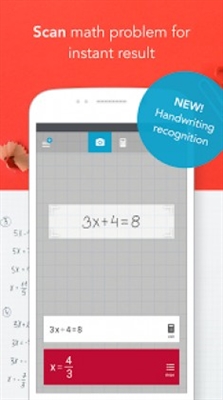iCloud سرویس ابری اپل است که به شما امکان می دهد اطلاعات مختلف کاربر (مخاطبین ، عکس ها ، تهیه نسخه پشتیبان و غیره) را ذخیره کنید. امروز می خواهیم نحوه ورود به iCloud را در iPhone خود بررسی کنیم.
به iCloud در iPhone وارد شوید
در زیر ما دو راه برای مجوز در Apple Cloud را در گوشی هوشمند اپل در نظر خواهیم گرفت: یک روش فرض می کند که همیشه به حافظه ابری در آیفون دسترسی خواهید داشت ، و روش دوم - اگر نیازی به اتصال یک حساب Apple ID ندارید ، اما باید اطلاعاتی را ذخیره کنید. به آیکلود
روش 1: ورود به سیستم Apple ID در iPhone
برای دسترسی مداوم به iCloud و کارکردهای همگام سازی اطلاعات با حافظه ابری ، باید با استفاده از حساب Apple ID خود به تلفن هوشمند خود وارد شوید.
- در صورت نیاز به دسترسی به ابر متصل به یک حساب دیگر ، ابتدا باید اطلاعات بارگیری شده در آیفون پاک شود.

بیشتر بخوانید: نحوه انجام تنظیم مجدد کامل آیفون
- هنگامی که تلفن به تنظیمات کارخانه بازگردید ، یک پنجره خوش آمدید روی صفحه ظاهر می شود. شما باید تنظیمات اولیه تلفن را انجام داده و به حساب Apple ID خود وارد شوید.
- هنگامی که تلفن پیکربندی شده است ، باید اطمینان حاصل کنید که همگام سازی داده ها را با Aikloud فعال کرده اید تا همه اطلاعات به طور خودکار به تلفن هوشمند شما منتقل شوند. برای انجام این کار ، تنظیمات را باز کرده و نام حساب خود را در بالای پنجره انتخاب کنید.
- در پنجره بعدی ، بخش را باز کنید iCloud. تنظیمات لازم را که می خواهید همگام سازی کنید با تلفن هوشمند خود فعال کنید.
- برای دسترسی به پرونده های ذخیره شده در Icicle ، برنامه استاندارد Files را باز کنید. در پایین پنجره ای که باز می شود ، زبانه را انتخاب کنید "نمای کلی"و سپس به بخش بروید "iCloud Drive". صفحه نمایش پوشه ها و پرونده های بارگذاری شده در ابر را نشان می دهد.
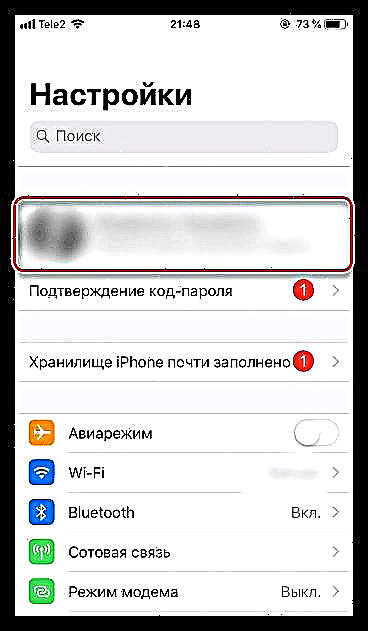


روش 2: نسخه وب iCloud
در بعضی موارد ، باید به داده های iCloud که در حساب Apple ID شخص دیگری ذخیره شده است ، دسترسی داشته باشید ، به این معنی که این حساب نباید به تلفن هوشمند متصل شود. در یک وضعیت مشابه ، می توانید از نسخه وب Iklaud استفاده کنید.
- مرورگر استاندارد Safari را باز کنید و به وب سایت iCloud بروید. به طور پیش فرض ، مرورگر صفحه ای را با پیوندهایی که به تنظیمات هدایت می شوند ، یافتن iPhone و یافتن دوستان را نشان می دهد. بر روی دکمه منوی مرورگر ، در پایین پنجره ضربه بزنید و در منوی باز شده ، را انتخاب کنید "نسخه کامل سایت".
- پنجره مجوز iCloud روی صفحه نمایش داده می شود که در آن باید آدرس ایمیل و رمز عبور را از Apple ID مشخص کنید.
- پس از ورود موفقیت آمیز ، منوی نسخه وب icloud روی صفحه نمایش داده می شود. در اینجا می توانید به ویژگی هایی از قبیل کار با مخاطبین ، مشاهده عکسهای بارگیری شده ، پیدا کردن مکان دستگاه های متصل به Apple ID و غیره دسترسی پیدا کنید.



هر یک از دو روش شرح داده شده در این مقاله به شما اجازه می دهد تا در آی فون خود به iCloud وارد شوید.